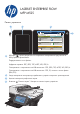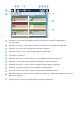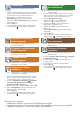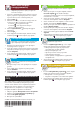HP LaserJet Enterprise Flow MFP M525 - Using the Control Panel
© 2012 Hewlett-Packard Development Company, L.P.
Факс (если настроен
и поддерживается)
Отправка документа по факсу на один или
несколько номеров.
1. Поместите оригинальный документ лицевой стороной
вверх в устройство подачи документов либо лицевой
стороной вниз на стекло в левый верхний угол.
2. Нажмите Факс .
3. Нажмите поле Кому:, чтобы ввести номер факса или
коснитесь поля чтобы выбрать получателей.
Коснитесь ,чтобы удалить номера.
Коснитесь , чтобы переместить номер в
список получателей факса.
4. Нажмите Дополнительно для настройки других
параметров.
5. Нажмите Пуск .
6. Чтобы вернуться на главный экран, нажмите кнопку
"Главный экран" в левом верхнем углу экрана.
Состояние задания
Проверка активных и выполненных заданий.
1. Чтобы просмотреть все текущие задания, нажмите
Состояние задания . На активной вкладке
отображается информация обо всех текущих заданиях,
пользователях и состоянии.
2. Чтобы просмотреть сведения о каком-либо задании,
коснитесь имени задания и нажмите Сведения.
3. Чтобы отменить какое-либо задание, коснитесь имени
задания, затем нажмите Отмена задания.
4. Чтобы просмотреть выполненные задания, перейдите на
вкладку Журнал заданий.
5. Чтобы просмотреть конкретное выполненное задание,
коснитесь имени задания, затем нажмите Сведения.
6. Чтобы распечатать журнал заданий, нажмите Печать
журнала.
7. Чтобы вернуться на главный экран, нажмите кнопку
"Главный экран" в левом верхнем углу экрана.
Расходные материалы
Проверка состояния расходных материалов и
сброс параметров расходных материалов.
Администрирование
Управление устройством.
Лотки.
Проверка состояния лотков, выбор формата
и типа бумаги .
Oптическое распознавание символов
(OCR);
При сканировании и сохранении документа выберите
из нескольких опций OCR для типа файла документа,
чтобы вы могли изменять текст в сохраненном документе.
OCR доступно для этих функций, если они настроены:
Электронная почта, Сохранение в сетевую папку,
Сохранить на USB и Сохранение на SharePoint
®
.
1. Откройте функцию Электронная почта или Сохранить в.
2. Нажмите кнопку Дополнительные параметры .
3. Нажмите Тип файла документа.
4. Выберите тип файла OCR.
Обслуживание устройства
Обслуживание устройства.
1. Коснитесь Обслуживание устройства , чтобы открыть
группу меню для выполнения следующих заданий:
• Калибровка и очистка устройства.
• Резервное копирование и восстановление данных.
2. Чтобы вернуться на главный экран, нажмите кнопку
Главный экран в левом верхнем углу экрана
.
1. Выберите расходный материал, чтобы проверить
текущий уровень его ресурса.
2. Чтобы просмотреть коды или расположение расходных
материалов, выберите строку расходного материала и
нажмите Сведения.
3. Чтобы вернуться на главный экран, нажмите кнопку
"Главный экран" в левом верхнем углу экрана.
1. Коснитесь Администрирование , чтобы открыть
группу меню для выполнения следующих задач:
• Настройка режимов работы устройства по
умолчанию для основных функций.
• Настройка параметров сети.
• Просмотр и печать отчетов устройства.
• Установка даты и времени.
• Печать страниц с информацией по устранению
неисправностей.
2. Чтобы вернуться на главный экран, нажмите кнопку
Главный экран в левом верхнем углу экрана.
1. Выберите номер лотка, чтобы проверить его текущий
уровень.
2. Чтобы задать другой формат или размер бумаги,
нажмите Изменить.
3. Чтобы вернуться на главный экран, нажмите кнопку
"Главный экран" в левом верхнем углу экрана.
*CF118-90990*
*CF118-90990*
CF118-90990